如何清理启动 Windows 11
来源:云东方
时间:2023-04-15 19:30:59 277浏览 收藏
小伙伴们有没有觉得学习文章很有意思?有意思就对了!今天就给大家带来《如何清理启动 Windows 11》,以下内容将会涉及到,若是在学习中对其中部分知识点有疑问,或许看了本文就能帮到你!
如何执行 Windows 11 的干净启动
要执行 Windows 11 的干净启动,请执行以下操作:
- 单击“开始”按钮或按Windows 键以打开“开始”菜单。
- 输入msconfig并选择最上面的结果。
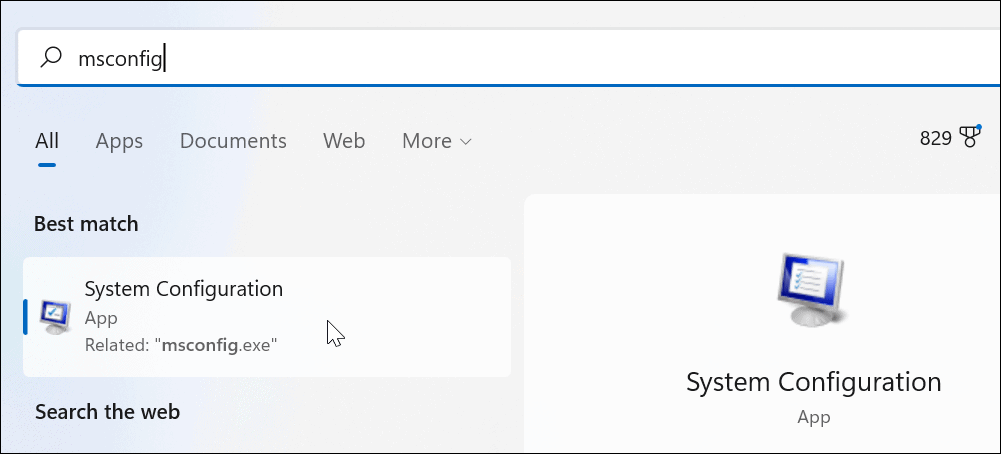
- 当系统配置窗口出现时,单击顶部的服务选项卡。
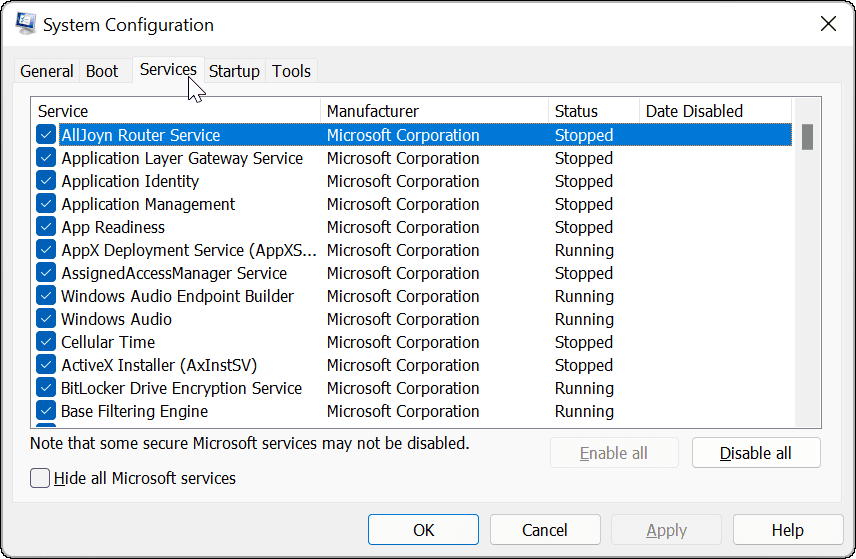
- 选中隐藏所有 Microsoft 服务框,然后单击全部禁用 按钮。
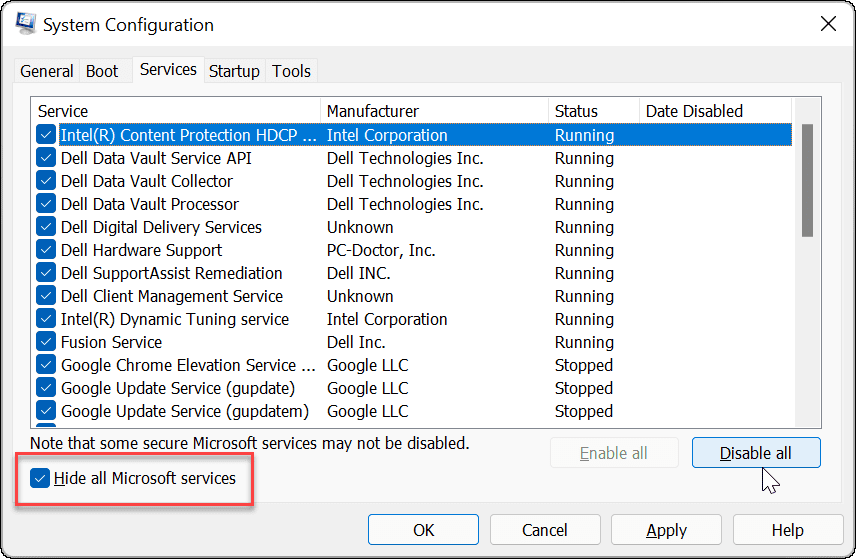
- 单击顶部的启动选项卡,然后单击打开任务管理器 链接。
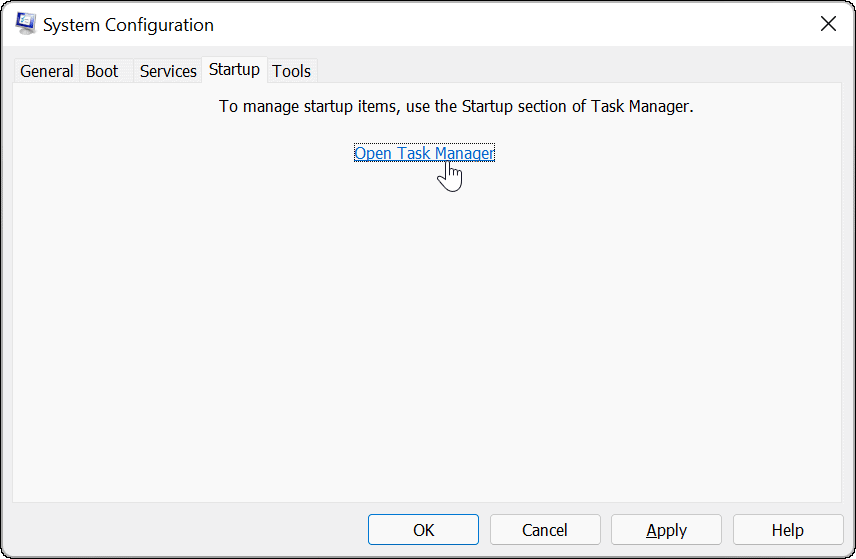
- 单击任务管理器顶部的启动选项卡。右键单击每个启用的项目,然后从菜单中选择禁用。
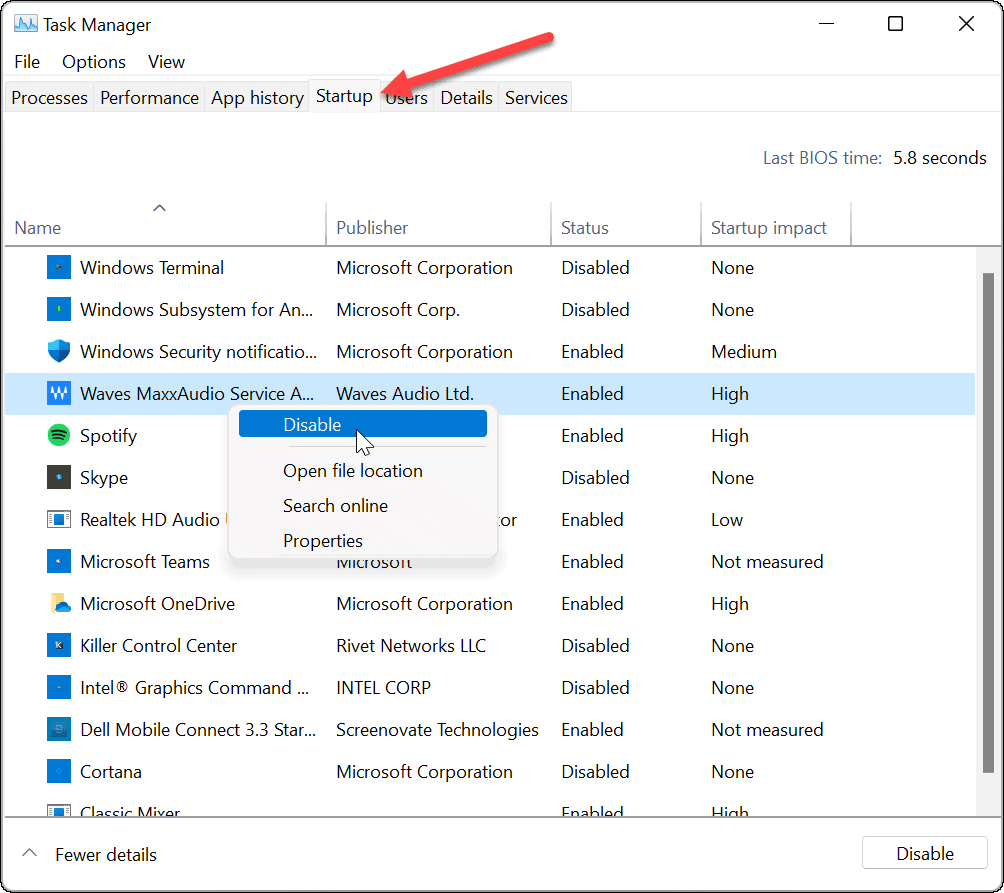
- 完成后,退出任务管理器,然后在“系统配置”窗口中单击“应用”和“确定”。
- 重新启动您的 PC以完成该过程。
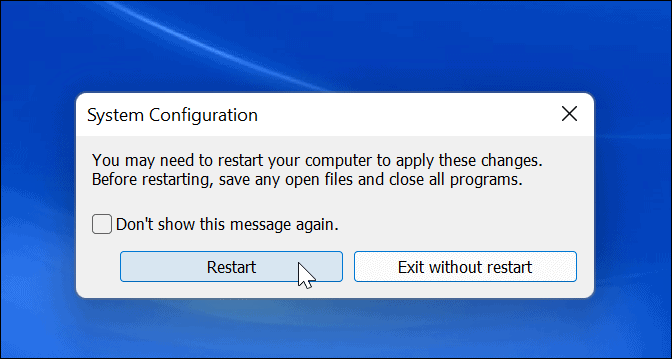
Windows 11 将执行干净启动。当您从重新启动中恢复时,如果问题不再存在,您就会知道从哪里开始进行故障排除。
无论问题的原因是什么,请立即尝试执行此操作,看看是否可以重新创建它。例如,您可能无法安装应用程序或驱动程序,因为存在冲突。
根据问题,故障排除有时可能很乏味。例如,您可能需要一次重新启用一个应用程序或一项服务,以找出导致问题的原因。
如何禁用干净启动
解决问题后,您可以按照以下步骤在 Windows 11 上恢复正常启动过程:
- 打开“开始”菜单,键入msconfig,然后选择最上面的结果。
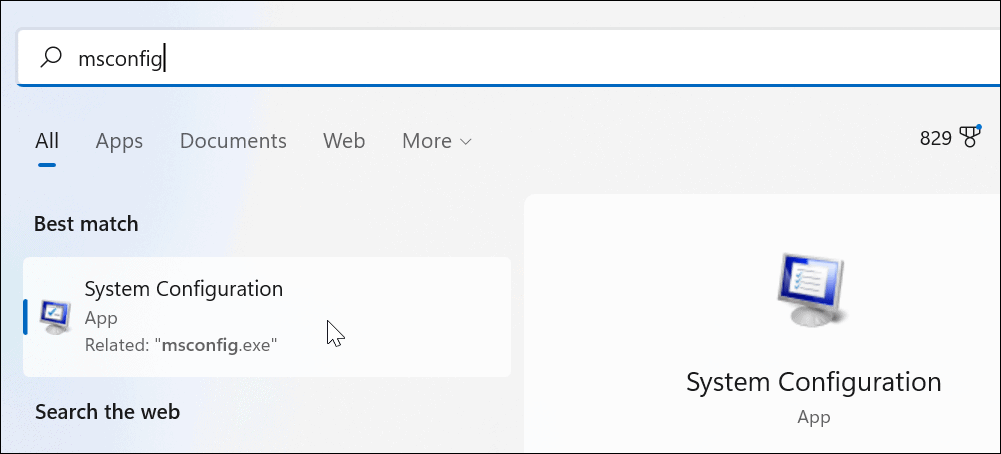
- 当系统配置打开时,单击常规选项卡,选择正常启动,然后单击应用 按钮。
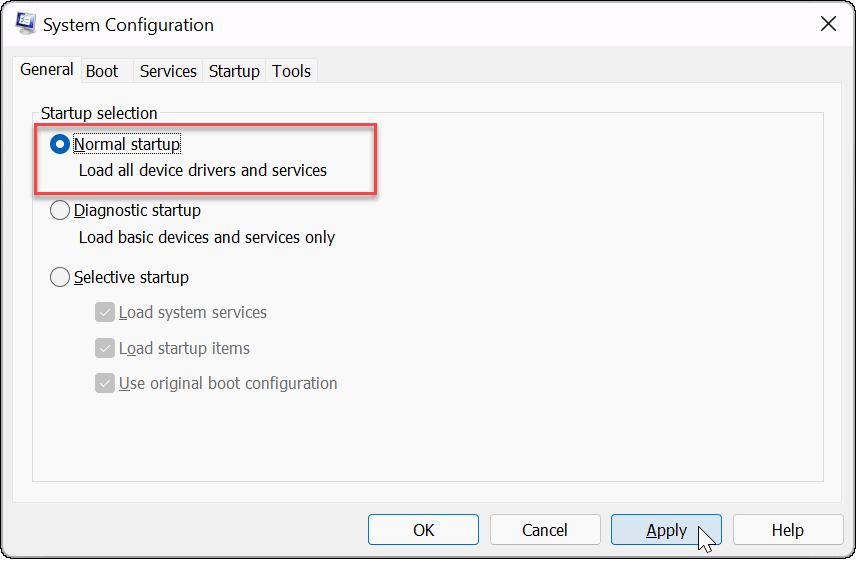
- 单击“服务”选项卡,选中“隐藏所有 Microsoft 服务”框,然后单击“全部启用 ”按钮。
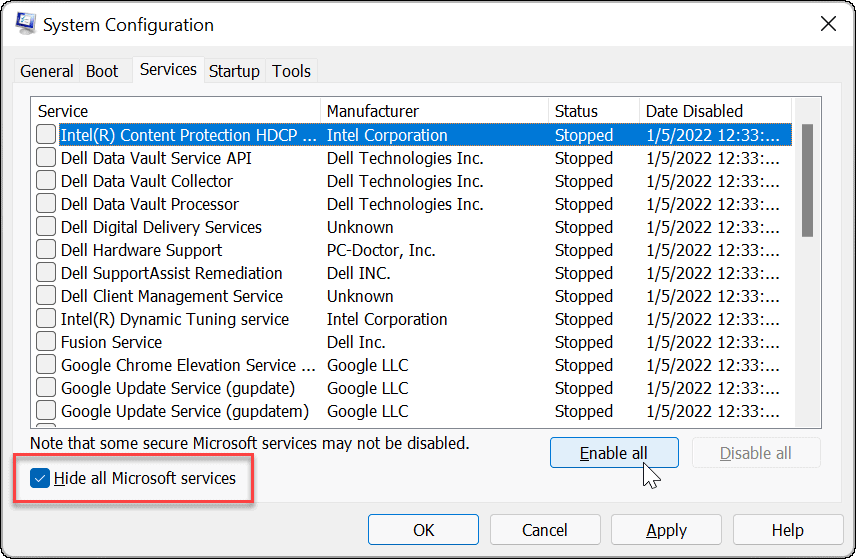
- 选择启动选项卡,然后单击打开任务管理器。
- 当任务管理器启动时,启用要在启动期间运行的应用程序。您不需要启用所有这些 -禁用启动应用程序通常可以缩短启动时间。

- 退出任务管理器并在系统配置窗口中单击确定。
- 出现提示时重新启动您的 PC。
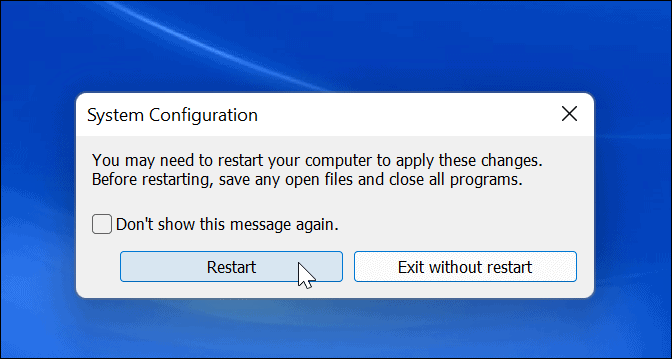
Windows 11 故障排除
上述步骤将帮助您在 Windows 11 中进行干净启动,但解决您遇到的任何潜在问题取决于您。完成后,您的 PC 应该能够使用常规应用程序、服务和驱动程序正常启动。
当您干净启动 Windows 11 时,您可以更好地控制硬件问题的故障排除,无论是您的HDMI 不工作还是键盘不工作。您将能够查看问题是否由第三方软件或内置驱动程序、服务或应用程序引起。
以上就是《如何清理启动 Windows 11》的详细内容,更多关于windows系统,选项卡,系统配置的资料请关注golang学习网公众号!
声明:本文转载于:云东方 如有侵犯,请联系study_golang@163.com删除
相关阅读
更多>
-
501 收藏
-
501 收藏
-
501 收藏
-
501 收藏
-
501 收藏
最新阅读
更多>
-
268 收藏
-
292 收藏
-
392 收藏
-
114 收藏
-
395 收藏
-
439 收藏
-
334 收藏
-
353 收藏
-
216 收藏
-
442 收藏
-
270 收藏
-
443 收藏
课程推荐
更多>
-

- 前端进阶之JavaScript设计模式
- 设计模式是开发人员在软件开发过程中面临一般问题时的解决方案,代表了最佳的实践。本课程的主打内容包括JS常见设计模式以及具体应用场景,打造一站式知识长龙服务,适合有JS基础的同学学习。
- 立即学习 542次学习
-

- GO语言核心编程课程
- 本课程采用真实案例,全面具体可落地,从理论到实践,一步一步将GO核心编程技术、编程思想、底层实现融会贯通,使学习者贴近时代脉搏,做IT互联网时代的弄潮儿。
- 立即学习 511次学习
-

- 简单聊聊mysql8与网络通信
- 如有问题加微信:Le-studyg;在课程中,我们将首先介绍MySQL8的新特性,包括性能优化、安全增强、新数据类型等,帮助学生快速熟悉MySQL8的最新功能。接着,我们将深入解析MySQL的网络通信机制,包括协议、连接管理、数据传输等,让
- 立即学习 498次学习
-

- JavaScript正则表达式基础与实战
- 在任何一门编程语言中,正则表达式,都是一项重要的知识,它提供了高效的字符串匹配与捕获机制,可以极大的简化程序设计。
- 立即学习 487次学习
-

- 从零制作响应式网站—Grid布局
- 本系列教程将展示从零制作一个假想的网络科技公司官网,分为导航,轮播,关于我们,成功案例,服务流程,团队介绍,数据部分,公司动态,底部信息等内容区块。网站整体采用CSSGrid布局,支持响应式,有流畅过渡和展现动画。
- 立即学习 484次学习
